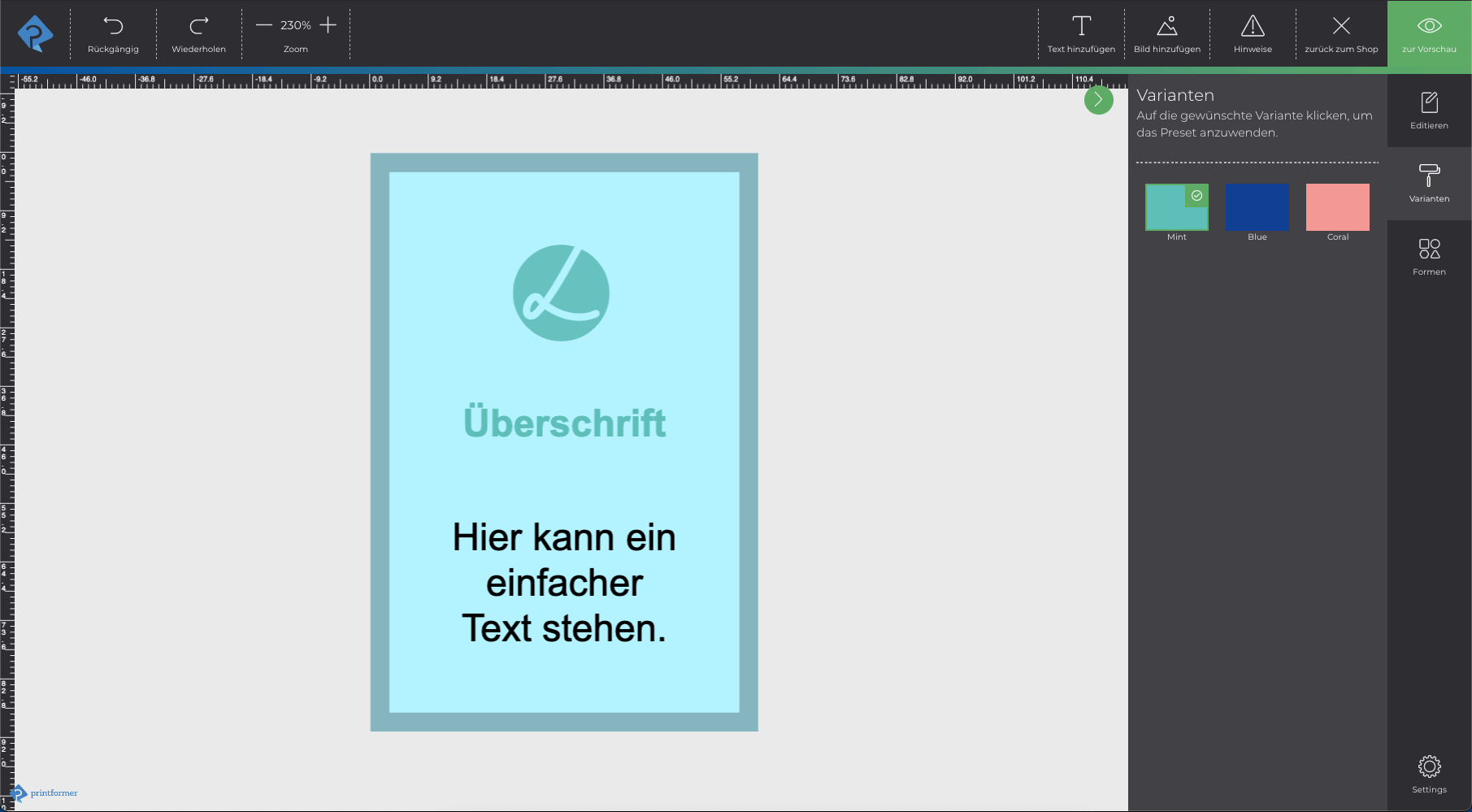Farbvarianten Tutorial
Dieses Tutorial zeigt wie man mit nur einem InDesign Template, mehrere Farbvarianten für die User zur Verfügung stellen kann. Dafür nutzen wir die Funktion Varianten im printformer.
Als Beispiel-Dokument steht ein InDesign Template mit einem Bild- und zwei Textblöcken zur Verfügung sowie drei PNG-Dateien (Logo-Farbvarianten zum Upload in die Systemmedien):
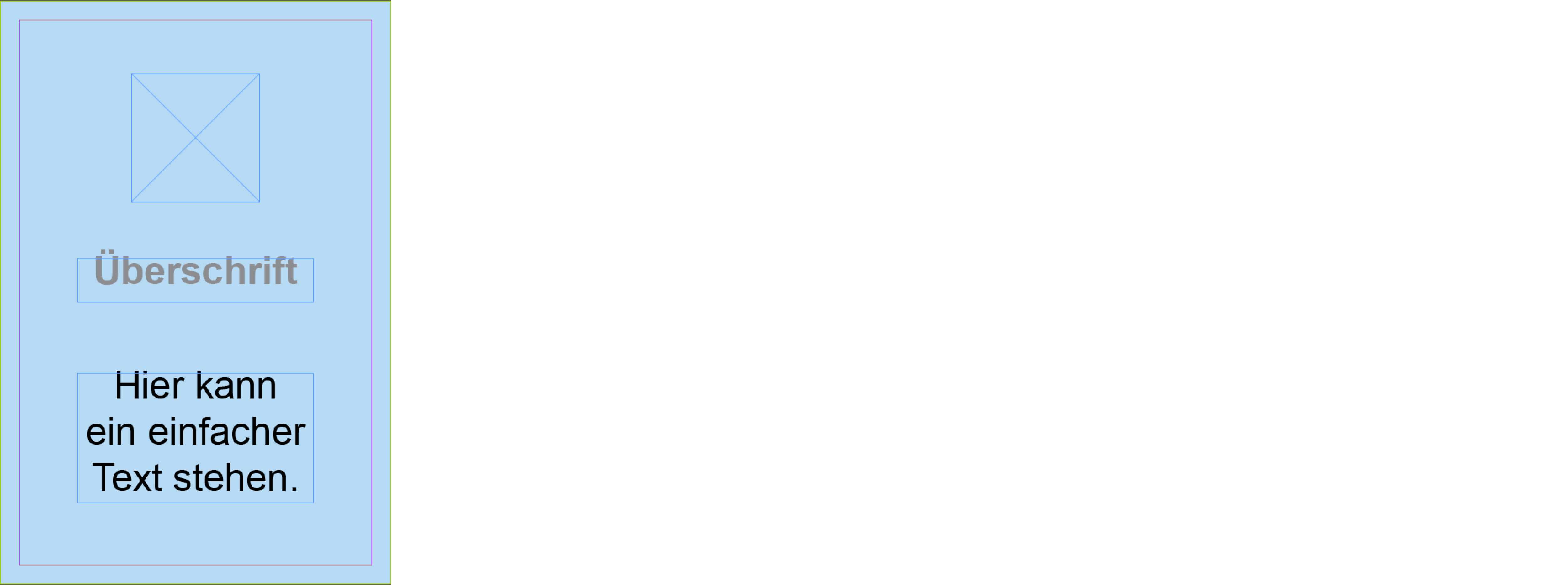
InDesign Template anlegen
Beim Öffnen des Templates im printformer Editor soll der Bildblock mit einem Logo gefüllt werden und es sollen drei Farbvarianten von Logo und Überschrift zur Auswahl stehen: Mint, Blue und Coral.
Dazu weisen wir dem Bildblock im InDesign-Template folgende Attribute zu:
Attribute | ||
Name | Werte | Verwendung |
data-keys | Logo | Um den Block später zu identifizieren, wurde der Name "Logo" gewählt. |
media-hunter | system-media | Der Media Hunter definiert die Quelle des Bildes. Wir möchten die Bilder unserer Farbvarianten in den Systemmedien des printformer hinterlegen. |
Der Textblock "Überschrift" benötigt keine Attribute, da wir diesen über seinen Farbwert (Textfarbe C=0, M=0, Y=0, K=60) identifizieren können.
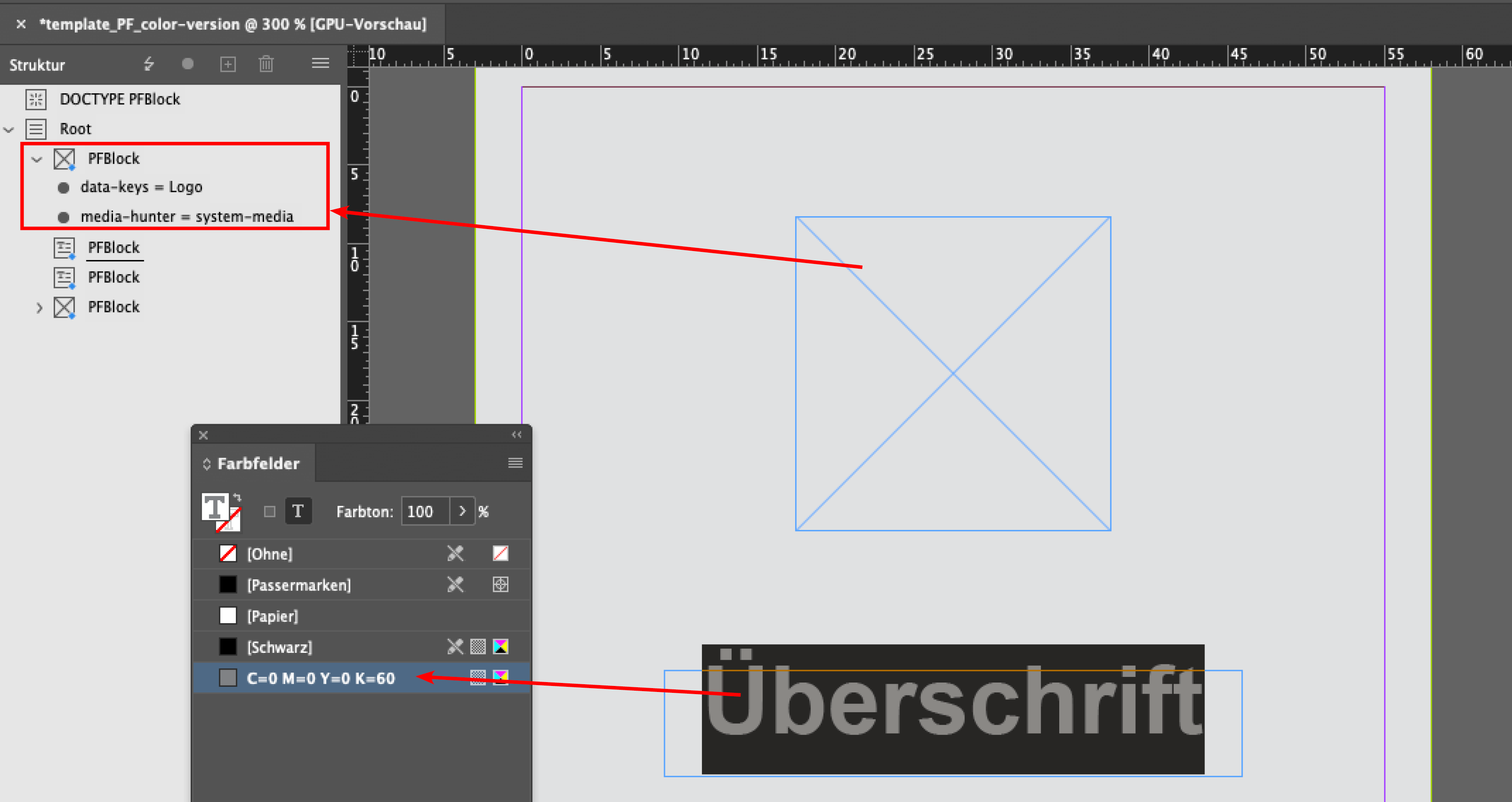
Upload Systemmedien
Nachdem das Template im printformer eingerichtet wurde laden wir die drei Logo-Farbvarianten in die Systemmedien (Publish > Systemmedien > Übersicht) und geben als Tag jeweils Logo an:
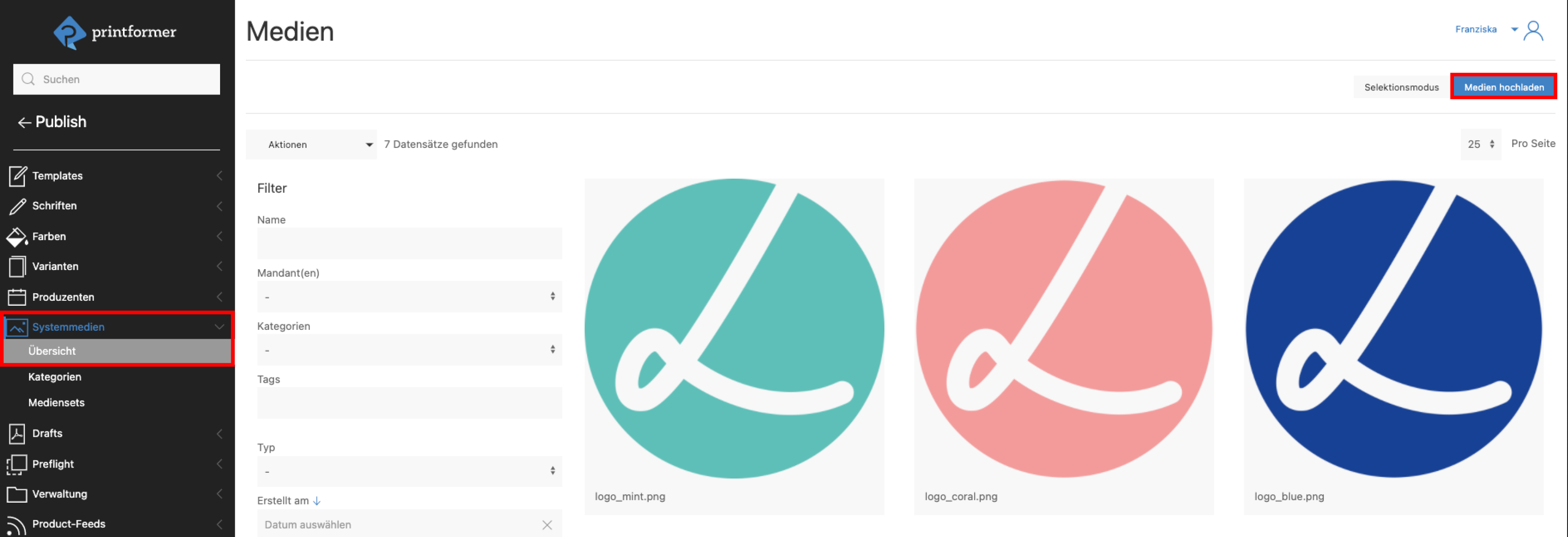
Varianten (Versionen und Regeln) anlegen
Unter Varianten (Publish > Varianten > Übersicht > Variante hinzufügen) wird jetzt die erste Farbvariante für unser Template angelegt. Hierfür wird der Name "Mint" und der Hexcode "#5EBFB9" verwendet. Diese beiden Werte werden dem User später im Editor angezeigt.
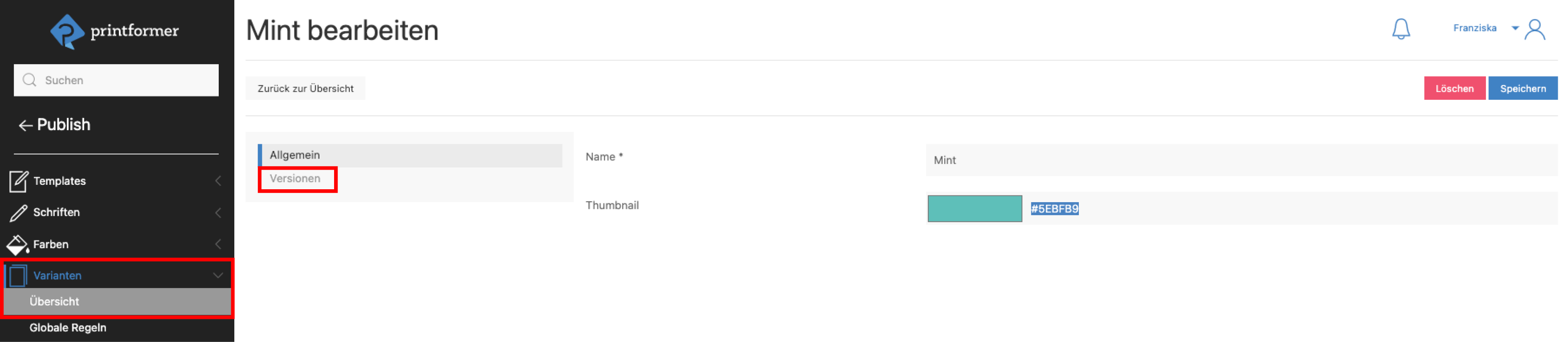
Eine Variante ist unterteilt in eine oder mehrere Versionen.
(Versionen können dazu verwendet werden um mehrere Variationen für eine Farbe anzulegen. Dies ist sinnvoll wenn für eine Farbvariante noch andere Regeln für andere Templates erstellt werden sollen.)
Üblicherweise entsprechen verschiedene Versionen einem übergeordneten Theme mit kleinen Abweichungen. Da jede Version eigene Regeln bestimmt, ist es aber auch möglich grundsätzlich verschiedene Versionen einer Variante zu erstellen. Zu beachten ist allerdings, dass ein Template stets nur eine Version einer Variante verwenden kann.
Nach dem Speichern können wir die Regeln für diese Variante festlegen:
Unter Versionen legen wir zunächst eine Version mit dem Namen "Default" an.
(Versionen können dazu verwendet werden um mehrere Variationen für eine Farbe anzulegen. Dies ist Sinnvoll wenn für die Farbvariante "Mint" noch andere Regeln in anderen Templates erstellt werden sollen.)In unserer Version möchten wir zuerst eine Regel für unseren Bildblock im Template definieren.
Dafür fügen wird eine neue lokale Regel hinzu und wählen als Block Image aus.
Um den Bildblock aus unserem Template zu identifizieren geben wir hier wieder den DataKey "Logo" ein.
Anschließend wählen wir die Logo-PNG in der Farbe Mint aus den Systemmedien aus und Speichern unsere erste Regel.
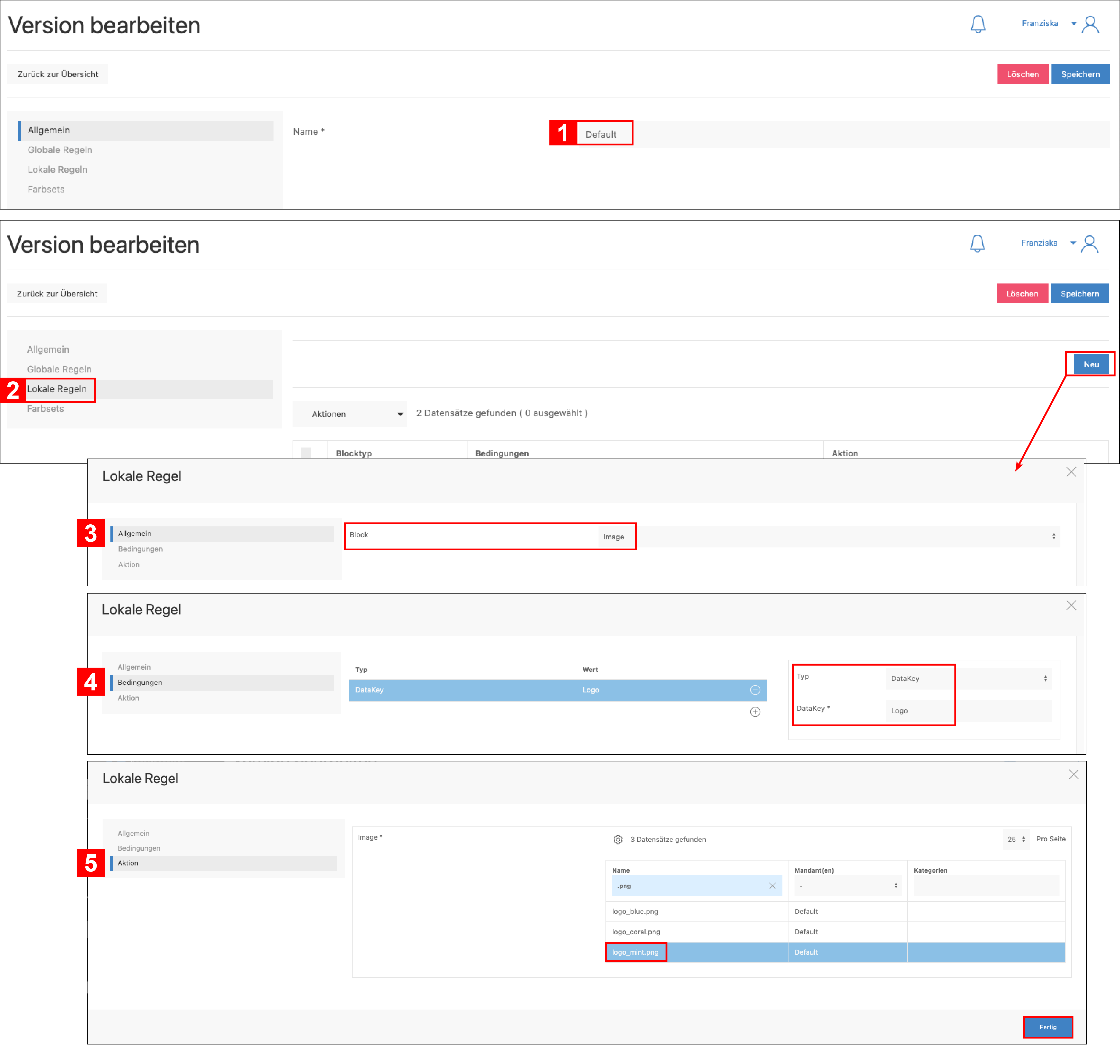
Um jetzt noch den Textblock "Überschrift" aus dem Template farblich zu ersetzen, legen wir eine weitere lokale Regel an:
Als Block wählen wir nun Text aus
Als Bedingung geben wir die Textfarbe: C=0, M=0, Y=0, K=60 aus dem Template an.
Als Aktion möchten wir den Text in der Farbe Mint einfärben.
Dafür müssen Sie zuerst auf der rechten Seite die neue Farbe Anlegen und sowohl eine Anzeige wie auch Druckfarbe definieren.
In unserem Beispiel haben wir Farbname: Mint, die Anzeigefarbe: #5EBFB9 und Druckfarbe (Farbraum: CMYK): C=60, M=0, Y=30, K=0 definiert.
Die Farbe wird direkt in der Farbverwaltung vom printformer angelegt und kann dort später auch bearbeitet werden (Publish > Farben > Übersicht).Anschließend können Sie auf der linken Seite die Checkbox TextColor anhaken und die soeben hinzugefügte Farbe Mint auswählen.
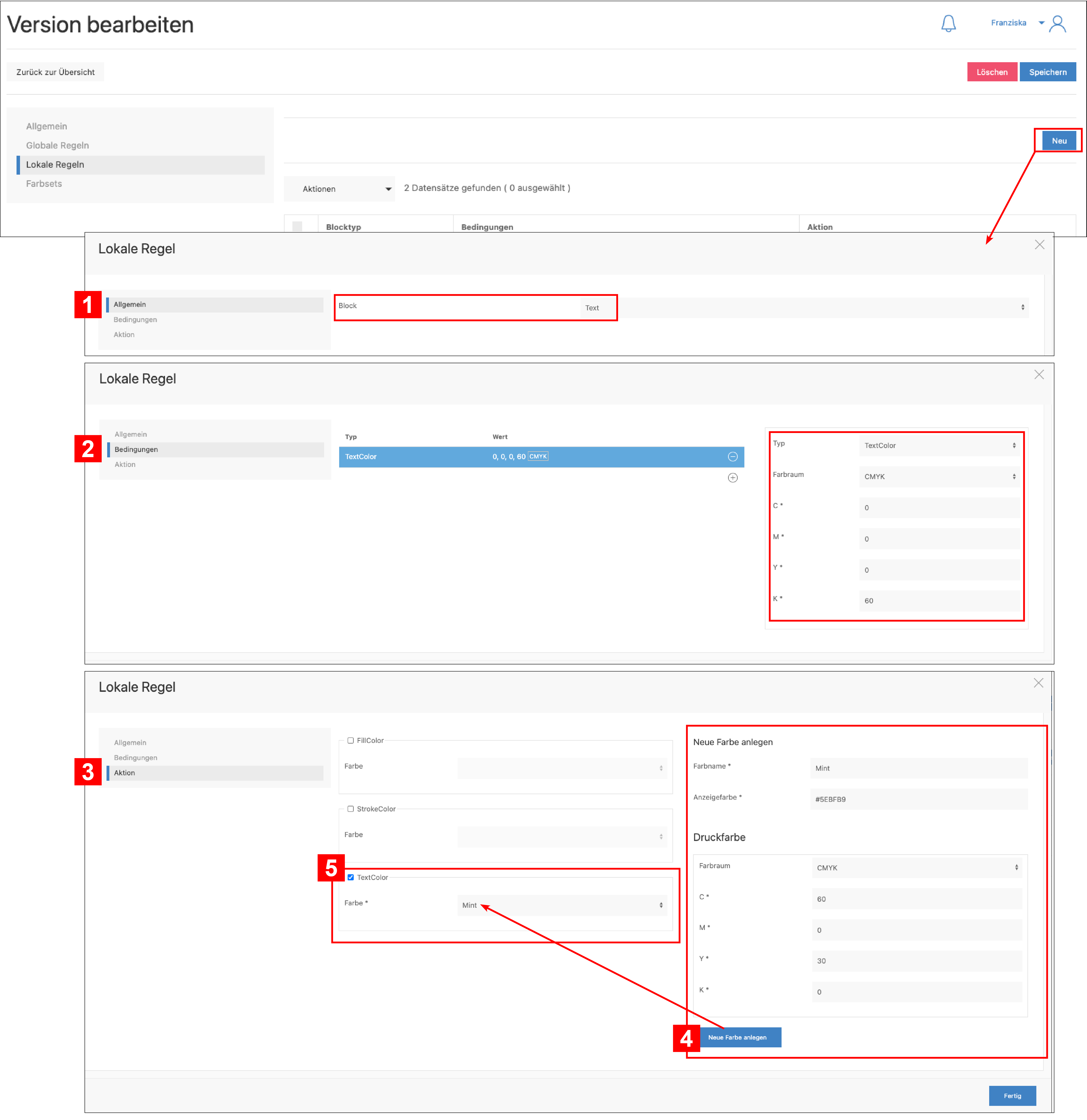
Jetzt Speichern Sie die Version und legen analog die beiden weiteren Farbvarianten
Blue (logo_blue.png): Anzeigefarbe: #123F93, Druckfarbe: C=100, M=80, Y=0, K=0 und
Coral (logo_coral.png): Anzeigefarbe: #F39895, Druckfarbe: C=0, M=50, Y=30, K=0 an.
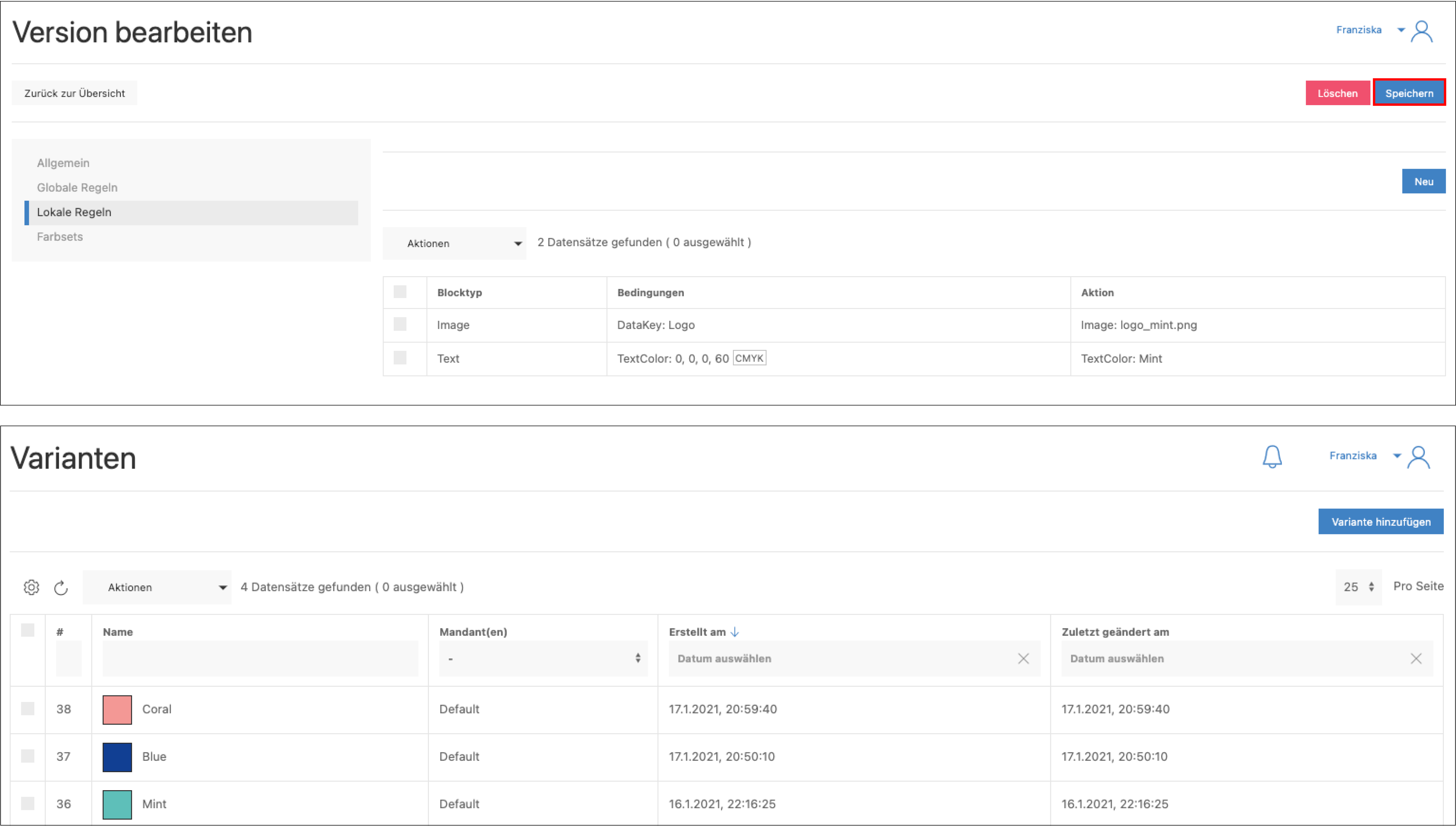
Farbprofil erstellen
Neben den Varianten müssen alle neu angelegten Farben einem Farbprofil zugewiesen werden.
(Farben > Farbsets > Farbset hinzufügen)
Für das Farbset kann ein beliebiger Name gewählt werden.
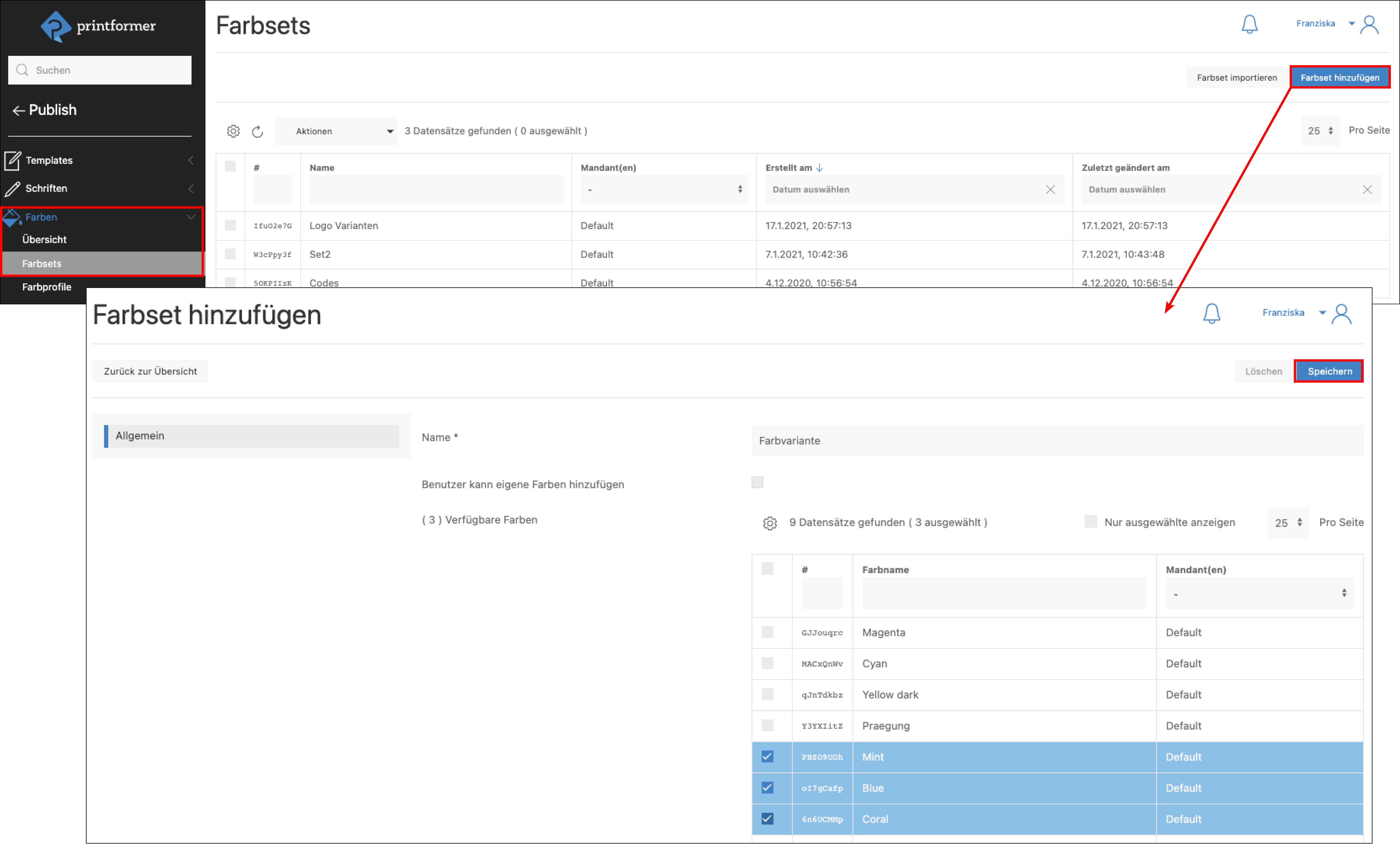
Varianten und Farbprofil zuweisen
Nachdem die Varianten und das Farbset angelegt sind, können diese dem Template zugeordnet werden. Dafür wählen Sie das Template aus und ordnen im Bereich Variantenzuweisung und Farbzuweisung die entsprechenden Datensätze zu.
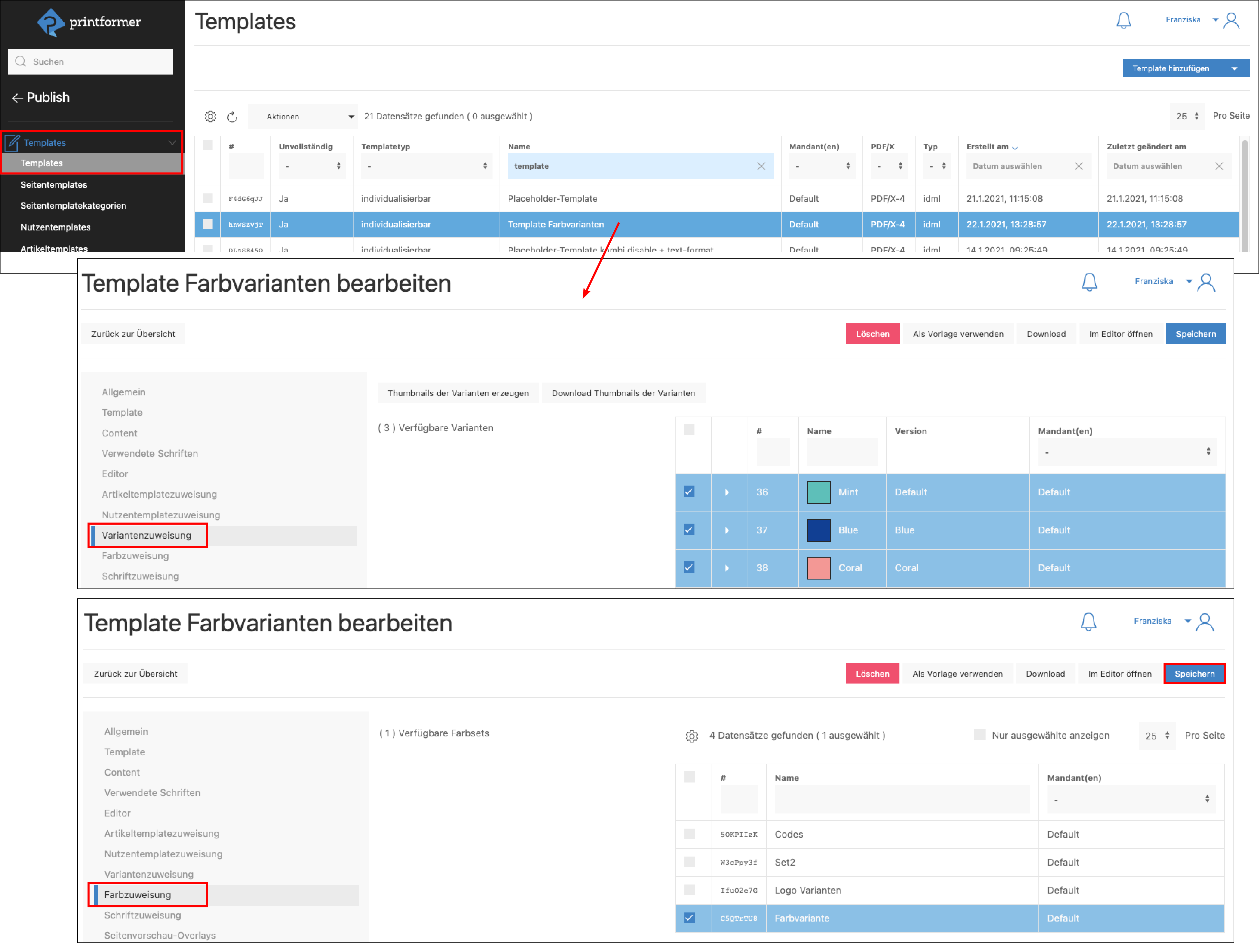
Ergebnis
Im Editor erscheint jetzt der Tab Varianten und je nach Auswahl werden die angelegten Regeln angewendet.